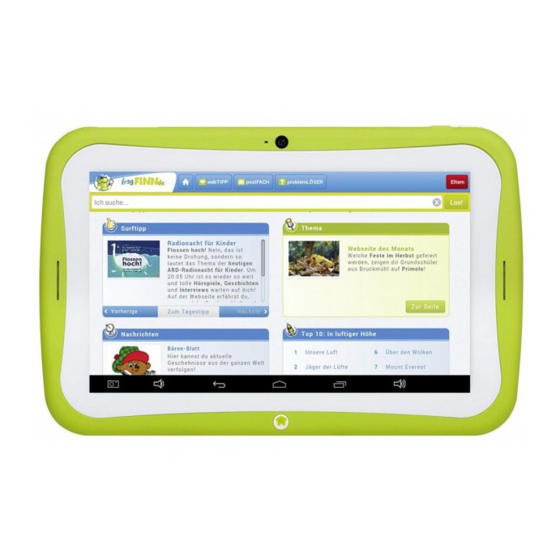Werbung
Verfügbare Sprachen
Verfügbare Sprachen
Werbung
Inhaltsverzeichnis

Inhaltszusammenfassung für Blaupunkt 4Kids
- Seite 1 TABLET PC 4Kids...
- Seite 2 Inhaltsverzeichnis / Table of content Kurzanleitung Elternbereich / Kid-Desktop / DE Quick Guide Parent´s area / Kid-Desktop / ENG...
- Seite 3 Kurzanleitung Elternbereich / Kid-Desktop Android Ver. 4.4.2 Deutsch Vielen Dank, dass Sie sich für ein Blaupunkt Produkt entschieden haben. Eine gute Wahl. Selbstverständlich sind wir auch nach dem Kauf für Sie da. Bei technischen Fragen und/oder Problemen erreichen Sie uns per Telefon unter 0511 / 270 496 90 oder E-Mail unter support@first-servicecenter.de...
- Seite 4 Produktübersicht 1. Ein- / Ausschalttaste 2. Kopfhöreranschluss 3. Micro USB 4. Stromanschluss 5. Frontkamera 6. Lautstärke + 7. Lautstärke - 8. Micro SD-Karteneinschub 9. Home-Taste 10. Micro SD-Karteneinschub 11. Reset 12. Rückkamera Laden Führen Sie die folgenden Schritte aus um den Tablet PC zu Laden. 1.
-
Seite 5: Einrichtungsassistent
Einschalten Zum Einschalten des Gerätes müssen Sie den „Ein-/Ausschalter“ solange gedrückt halten bis das Startbild erscheint. So bald das Gerät hochgefahren ist, sehen sie den Startbildschirm. (Abb. kann je nach Modell abweichen). Zum ‚Entsperren’ des Bildschirms ziehen Sie bitte das Schloss-Symbol im Kreis mit einem Finger nach rechts außen. -
Seite 6: Ausschalten / Bereitschaft
Ausschalten / Bereitschaft Zum vollständigen Ausschalten des Tablet PCs halten Sie den „Ein-/Ausschalter“ solange gedrückt, bis das Fenster mit der Frage erscheint ob Sie das Gerät ausschalten wollen. Bestätigen Sie mit „OK“ wenn Sie das Gerät vollständig ausschalten wollen. Sofern Sie das Gerät nur in den Bereitschafts-Modus (für einen baldigen Gebrauch und schnellen Start) versetzen wollen, drücken Sie den Ein-/Ausschalter nur kurz. - Seite 7 Danach haben Sie die Möglichkeit, alle weiteren Einstellungen vorzunehmen, wie. z.B.: App verwalten: Hier können Sie die Apps für das/die Kind/er freigeben und in die Kategorien Spiele, Buch, Video und Lernen einsortieren. Ein Buch erstellen: Hier können Sie für das/die Kind/er mit Hilfe von Bildern, Musikdateien, oder Sprachaufnahmen ein Buch erstellen.
-
Seite 8: Ein Buch Erstellen
App verwalten 1. App verwalten anklicken 2. Die jeweilige Kategorie auswählen 3. Die gewünschte App auswählen 4. Die App ist in die gewünschte und mit OK bestätigen Kategorie hinzugefügt Ein Buch erstellen Hier können Sie für das/die Kind/er mit Hilfe von Bildern, Musikdateien, oder Sprachaufnahmen ein Buch erstellen. Damit können Sie z.B. - Seite 9 Ein Buch erstellen anklicken Mit dem + ein neues Buch erstellen Dann den Titel des Buches eintragen und mit OK bestätigen. Mit dem + können Sie nun eine neue Seite hinzufügen.
- Seite 10 Jetzt können Sie Bilddateien, Fotos (direkt mit der Kamera), Musikdateien, oder direkte Sprachaufnahmen hinzufügen. Wenn Sie nun mit OK bestätigen, ist die Seite abgeschlossen. Jetzt können entweder noch weitere Seiten mit dem + hinzugefügt werden, oder über das Menü oben rechts die Vorschau gestartet, die Freigabe erteilt, die Datei umbenennt oder die Datei gelöscht werden.
- Seite 11 Danach ist das Buch in der Kategorie Buch in der Kinderoberfläche gespeichert und aufruf / abspielbar. Familienmitglieder Unter dem Punkt Familienmitglieder können noch weitere Kinder oder Familienmitglieder hinzugefügt werden.
- Seite 12 Kindersicherung Mit der Kindersicherung legen Sie fest, wie die Kid-Desktop-Software beendet werden soll, um entweder in die Elterneinstellungen zu gelangen, oder in das „normale“ Tablet zu wechseln. Dies kann entweder über eine einfache Rechenaufgabe (Multiplikationsformel), oder über einen 4-stelligen, von Ihnen festgelegten PIN-Code erfolgen.
- Seite 13 Apps freigegeben. Ebenso unterdrücken Sie damit unerwünschte Werbung in den Apps. Kid-Desktop Das ist die erste Ansicht des Kid-Desktops, sobald Sie das 4Kids das erste Mal in Betrieb nehmen und den Einrichtungsassistenten abgeschlossen haben. Sobald Sie die Einrichtung über den Elternbereich vorgenommen und ein oder mehrere Kinder hinzugefügt haben,...
- Seite 14 Wenn das Kind in seinem Profil ist, sieht es wie folgt aus:...
- Seite 15 Über den Avatar (kleine Comicfigur oder Foto) oben links, gelangt das Kind wieder zurück zur Hauptansicht des Kid-Desktop. Mit dem T-Shirt-Symbol (oben rechts), kann die Ansicht des Hintergrunds und der unteren Icons verändert werden. Wenn Sie z.B. in die Elterneinstellungen oder in den „normalen“ Tabletbereich wechseln wollen, oder das/die Kind/er, klicken versehntlich auf den Punkt Eltern (unten links) oder das X (unten rechts) bekommen Sie, oder das/die Kind/er entweder die Rechenaufgabe oder die PIN-Code-Eingabe angezeigt.
- Seite 16 Kooperation mit fragFiNN.e.V. und die fragFiNN-App fragFINN.de Die sichere Kindersuchmaschine ist kostenlos auf dem 4Kids vorinstalliert. fragFinn.de bietet ein voll- ständig geprüftes Internetangebot mit alters- und kindgerechten Inhalten. Hinter fragFINN steht eine umfangreiche Liste aus für Kinder interessanten und unbedenklichen Internetangeboten.
-
Seite 17: Garantieerklärung
Telefonisch erreichen Sie unsere Hotline unter: +49 (0)511 - 270 496 90 sowie über Fax +49 (0)511 - 161 253 6 und eMail: support@first-servicecenter.de Zusätzliches Zubehör zu Ihrem Tablet PC erhalten Sie unter www.blaupunkt.de. Handbücher für andere Sprachen sowie ausführlichere Anleitungen finden Sie zum Download ebenfalls auf... - Seite 19 For technical queries and/or problems, contact us on + 49 (0) 511/270 496 90 by telephone, or email us at support@first-servicecenter.de You can get additional accessories for your Tablet PC at www.blaupunkt.de. You can also download manuals for other languages and detailed instructions at www.blaupunkt.de...
-
Seite 20: Product View
Product view 1. On / Off 2. Headphone jack 3. Micro USB 4. Power connection 5. Front camera 6. Volume + 7. Volume - 8. Micro SD card slot 9. Home button 10. Micro SD card slot 11. Reset 12. Reverse camera Charging Please follow these steps to charge your Tablet PC. - Seite 21 Power-On First time you turn on the tablet PC, you need to unlock the screen by dragging the lock Icon out the circle and enter the home screen, which makes it easily for you to access frequently used functions. (Screen can be different due to the model you are using).
-
Seite 22: Turn Off / Standby
Turn off / Standby To power your tablet PC down completely, hold the "On/Off switch" down until the window appears asking you whether you want to switch the device off. Confirm with "OK" if you want to power the device down completely. If you merely want to move the device into standby mode (for use soon and a fast start), simply tap the On/Off switch. - Seite 23 You now have the opportunity to make any other settings such, e.g .: - App manage: Here you can see the apps for / the child / ren share and sort into categories games, book, video and learning. - Make book: Here you can for / the child / ren create a book using pictures, music files, or voice recordings. - Family members: You can further children or family members to add.
- Seite 24 App manage Click on App manage Select the appropriate category Select the desired app and 4. The app is in the desired confirm with OK category added Make book Here you can create a book for the child / ren by using pictures, music files, or voice recordings. So for example you can hold beautiful moments for your child / ren, or homesickness, the child can hear and see the parents.
- Seite 25 Click Make book Create a new book by clicking + Then enter the title of the book and confirm with OK. With the + you can now add a new page.
- Seite 26 Now you can add image files, photos (directly to the camera), music files, or direct voice recordings. When you confirm with OK, the page is completed. Now more pages can still be added to either the + or started from the menu at the top right of the preview, grants permission, the file is deleted or renamed the file.
- Seite 27 Then the book in the book category is stored in the surface and children calling / playable. Family members Under the item Family members to have more children or family members can be added.
- Seite 28 Kid lock The Kid lock, you specify how the Kid-desktop software is to be completed in order to access the Parental Controls either, or to change to the "normal" tablet. This can be either a simple calculation (multiplication formula), or via a 4-digit, you set a PIN code. This calculation or PIN code request is then always, when you or your child /ren tap in the Kid desktop software on Parent (bottom left) or X (bottom right).
- Seite 29 Likewise, you thereby suppress unwanted advertising in apps. Kid Desktop This is the first view of the Kid's desktop as soon as you take the 4Kids the first time in operation and have completed the setup wizard. Once you have made the setting on the parents' area and have added one or more children, you get the following...
- Seite 30 If the child is in his profile, it looks like this:...
- Seite 31 About the Avatar (small photo or cartoon character) in the top left, the child get back to the main view of the Kid desktop. With the T-shirt icon (top right), the view of the background and icons below can be changed. If you, for example, To switch to the Parental Controls or in the "normal"...
- Seite 32 Cooperation with fragFiNN.e.V. and the fragFINN App fragFINN.de The safe children search engine is pre-installed for free in the 4Kids. fragFinn.de offers a fully certified Internet offer with age and child-friendly content. Behind fragFINN is an extensive list of interesting and safe for children internet sites. This so-called white list is updated daily, supplemented and constantly checked.
- Seite 33 You can call also our hotline: +49 (0)511 - 270 496 90 or send a Fax to: +49 (0)511-161253 6 or contact us by eMail:support@first-servicecenter.de Additional accessories for your Tablet PC are available at www.blaupunkt.de. Handbooks in other languages and detailed instructions can also be downloaded from www.blaupunkt.de...